4. L’interface de l’éditeur
L’éditeur de metaScore est organisé en cinq grands espaces :
La barre de menu : permet de
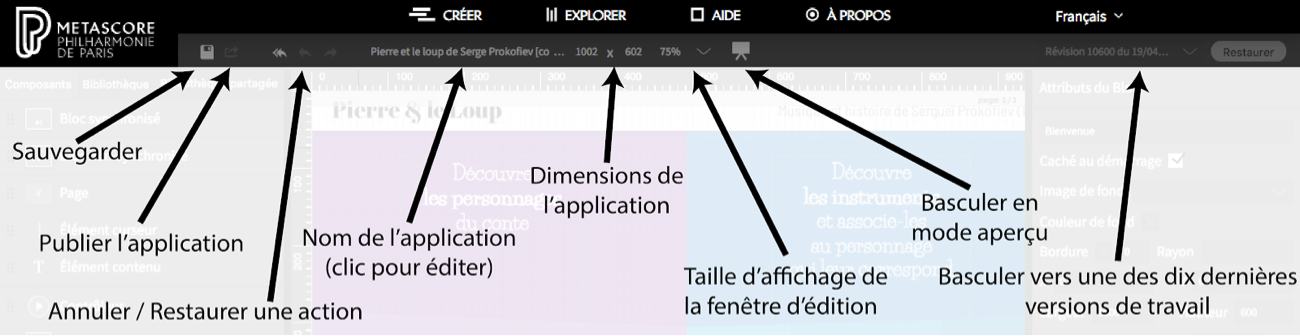
N.B. : par défaut, la taille de l’application est de 1024x768. Elle ne s’adapte pas automatiquement au contenu de l’application (taille et disposition des blocs). Si l’on souhaite personnaliser les dimensions de l’application, il faut donc penser à modifier sa taille directement dans la barre de menu.
Le navigateur : comporte trois onglets permettant d’accéder à l’ensemble des éléments insérable dans l’application.
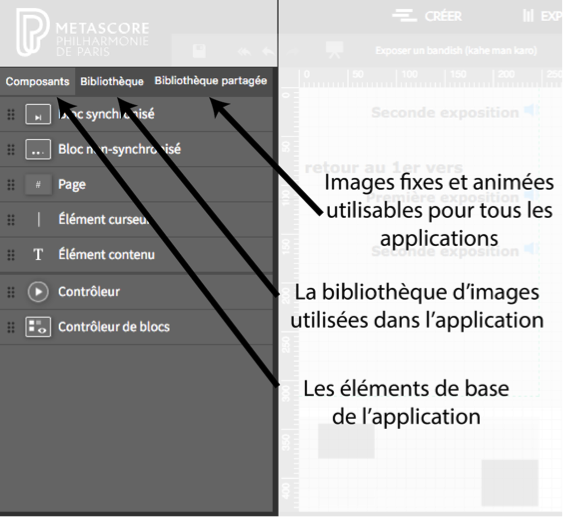
La fenêtre d’édition : affiche votre application. On peut directement y sélectionner des blocs, des éléments ou des images.
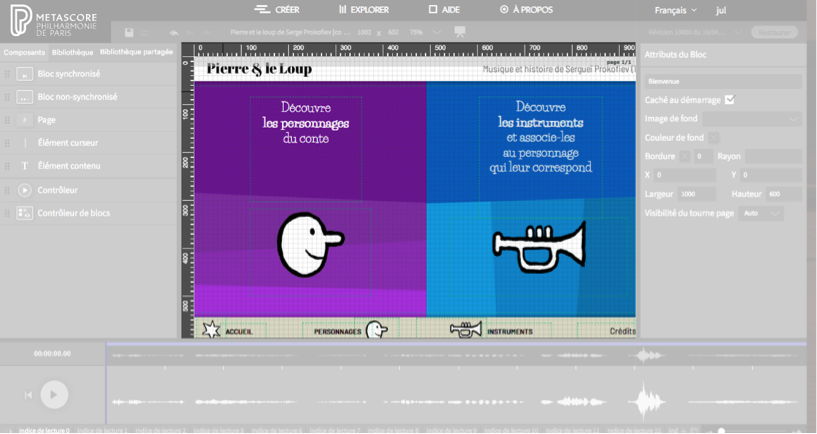
La timeline : permet de naviguer à travers le média, de déplacer dans le temps l’apparition et la disparition des pages, éléments et images et de gérer les scénarios. On peut également changer le média en cliquant sur le nom du fichier (en-dessous du bouton play).
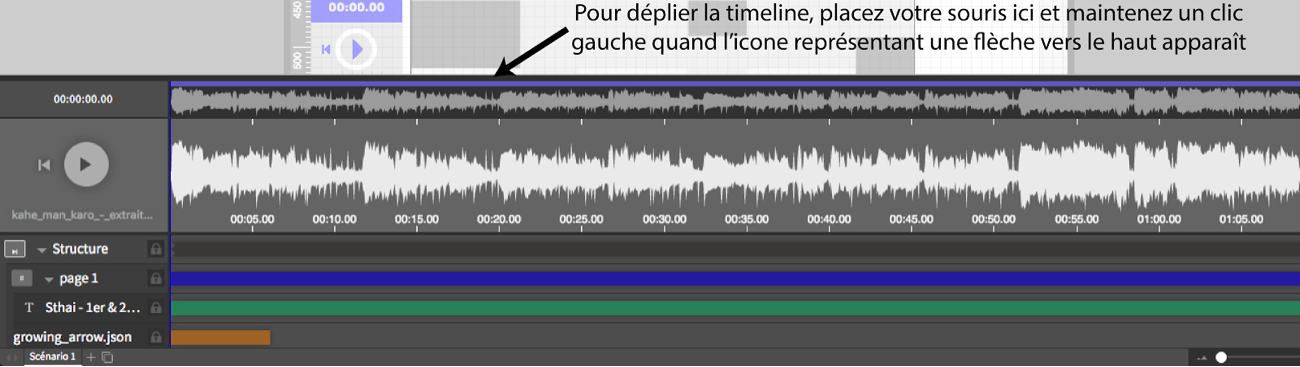
La fenêtre Attributs : affiche un ensemble de paramètres modifiables suivant le bloc, l’élément ou l’image sélectionnés.
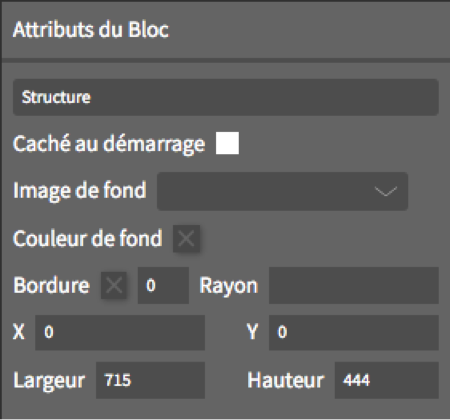
Le clic droit : on peut accéder à un menu déroulant par un clic droit dans l’espace de travail. Si on clique en dehors d’un bloc, on accède au menu suivant :
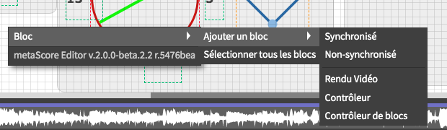
Si on clique sur un élément au sein d’un bloc, on accède à trois sous-menus correspondant aux trois types de composants (voir la page « Les composants »)
N.B. : si on clique sur la bande supérieure d’un bloc, on n’accède qu’aux deux derniers sous-menus.
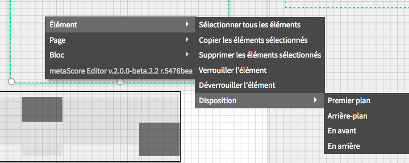
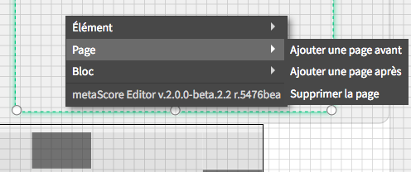
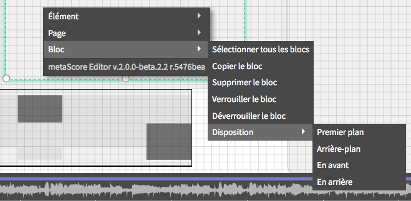
Par un clic droit, on accède à des fonctions que l’on peut retrouver ailleurs dans l’interface mais aussi à d’autres fonctions qui lui sont spécifiques comme :
- Les fonctions copier-coller de bloc ou d’élément :
- clic droit sur le bloc ou l’élément pour la fonction « Copier » ;
- clic droit en dehors d’un bloc pour la fonction « Bloc/Coller le bloc », ou clic droit dans un bloc en dehors d’un élément pour « Élément/Coller les éléments ».
- La fonction « Sélectionner tout » des blocs ou éléments : pour en savoir plus, voir la page « La multi-sélection de composants ».
- La suppression de composant (élément, page ou bloc).
- L’ajout de pages avant celle affichée (quand on crée une page par glisser-déposer depuis le navigateur, elle se place toujours après).
N.B. : pour un bloc synchronisé, cette fonction est accessible si on ne se situe pas au tout début du temps d’une page. La nouvelle page créée s’intercalera entre la page précédente et la page actuelle. - La disposition des blocs ou éléments : permet de gérer l’affichage de blocs ou d’éléments superposés.
- « Premier plan » et « Arrière plan » permettent d’attribuer la première et dernière place dans la disposition des blocs ou éléments.
- « En avant » et « En arrière » permettent de changer plus progressivement la disposition entre blocs ou éléments.
Pour agrandir l’espace de travail
On peut soit modifier le pourcentage du zoom de l’espace de travail à partir de la barre de menu soit masquer le navigateur, la timeline ou la fenêtre Attributs par un double-clic sur les fines barres sombres qui les séparent de la fenêtre d’édition. On les fait réapparaître de la même façon.
N.B. : la modification de la taille d’affichage n’affecte que la vue dans l’éditeur, pas la taille de l’application publiée.
Les raccourcis clavier
Il existe un grand nombre de raccourcis clavier reconnus par metaScore. La liste de ces raccourcis est accessible via la touche « ? ».
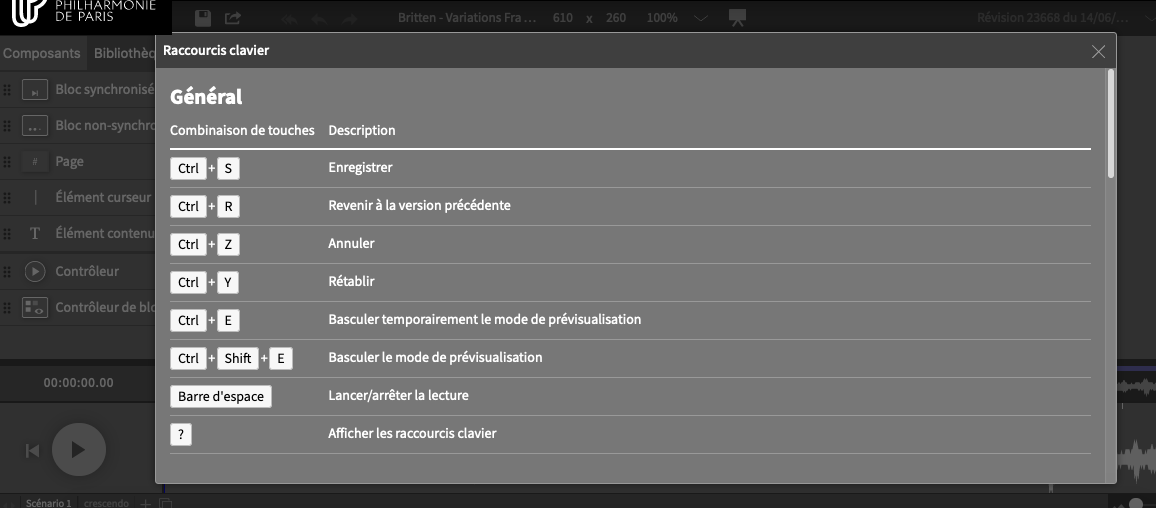
N.B. 1 : pour les utilisateurs de macOS, les raccourcis clavier incluant la touche « ctrl » fonctionnent précisément avec cette touche, et non avec la touche « cmd » qui est habituellement utilisée à la place.
N.B. 2 : « ctrl + E » maintenu longtemps a le même effet que « ctrl + shift + E ».
N.B. 3 : « ctrl + C », « ctrl + V », « ctrl + D » ne fonctionnent pas sous Windows 7.